win7系统画面前后翻转怎么办 win7系统电脑屏幕翻转了怎么解决
时间:2021-11-09作者:zhong
在电脑上,我们可以把屏幕翻转过来使用,但是桌面的方向也是要调整的,但是有的用户屏幕是不能翻转使用,却不小心把桌面的方向给翻转了,那么win7系统画面前后翻转怎么办呢,下面小编给大家分享win7系统电脑屏幕翻转了的解决方法。
推荐系统:win7最纯净版gho镜像下载
解决方法:
1、首先先在Win7桌面空白处点击鼠标右键。
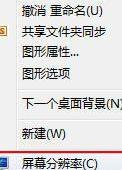
2、然后从菜单中选择“屏幕分辨率”。
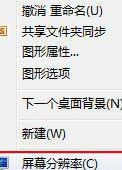
3、在“屏幕分辨率”设置对话框内点击“方向”标签右边的三角小按钮打开下拉菜单。
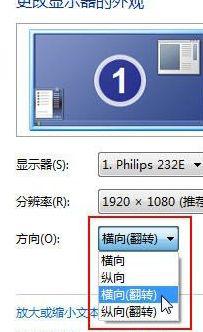
4、选择“横向(翻转)”,点击确认按钮。
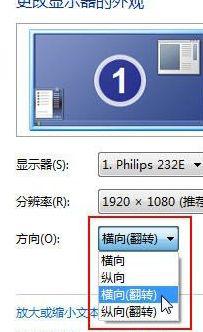
5、看!Win7桌面完全翻转过来了!这时候移动鼠标也会是相反方向的,真是太搞了!点击“保留更改”,就可以坐等朋友的惊叫声了。
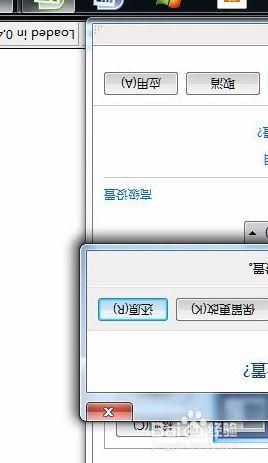
6、也可以按“Ctrl+Alt+下箭头”组合键快速完成桌面翻转。感兴趣的话,还可以试试其他的设置。
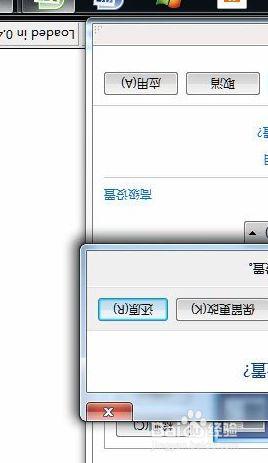
以上就是win7系统画面前后翻转的解决方法,同样遇到了屏幕翻转,可以按上面的方法来进行解决。





